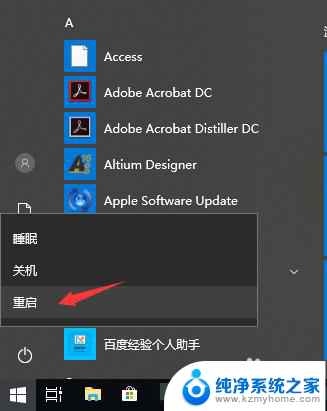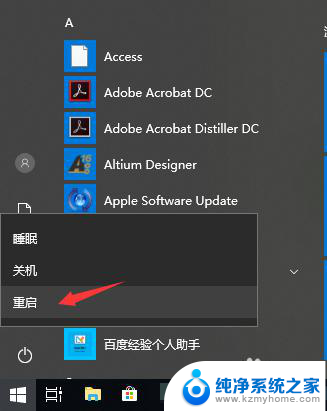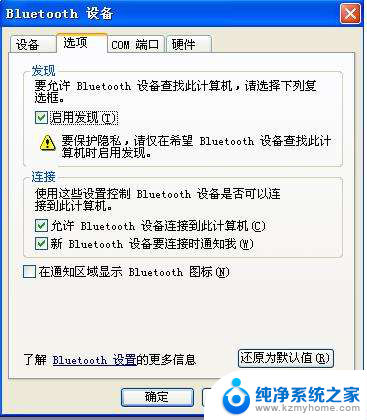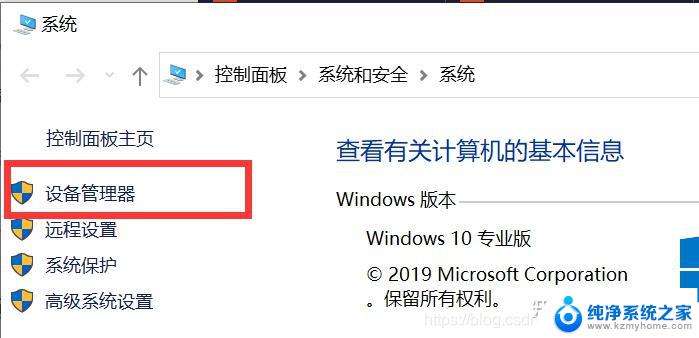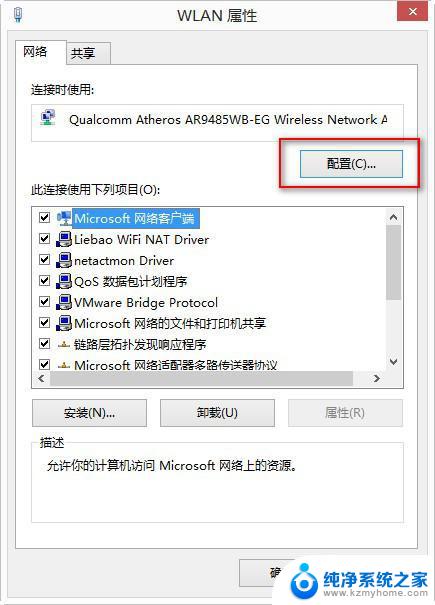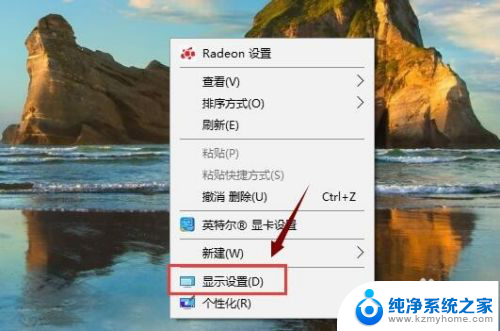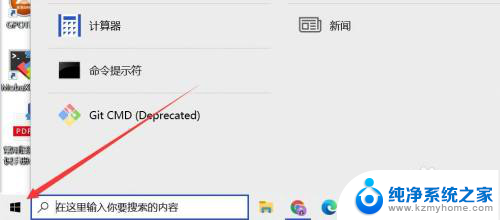显示适配器在哪 电脑显示适配器怎么找
更新时间:2024-01-14 12:05:44作者:jiang
在如今的信息时代,电脑已经成为我们生活中不可或缺的一部分,而电脑的显示适配器作为连接电脑与显示屏之间的桥梁,在保证图像质量的同时,也承担着重要的功能。对于一些电脑初学者来说,却常常不知道如何找到电脑的显示适配器。事实上找到电脑的显示适配器并不难,只需要按照一定的步骤进行操作即可。接下来我们将为大家详细介绍显示适配器的位置以及找到它的方法,帮助大家更好地了解电脑的显示适配器。
操作方法:
1.先打开电脑,找到电脑的计算机图标并点击。
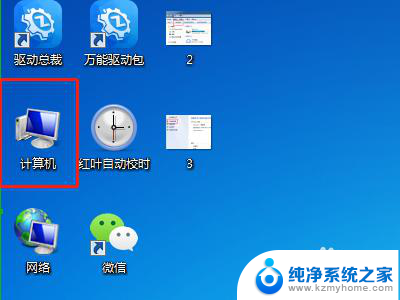
2.在页面的最上方点击“系统属性”。

3.在页面的最左边点击“设备管理器”。
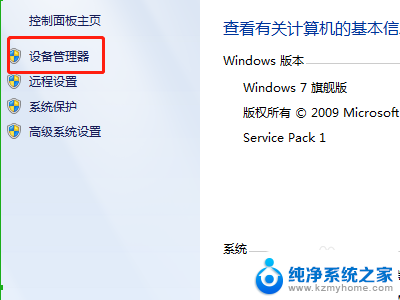
4.可以看到“显示适配器”。
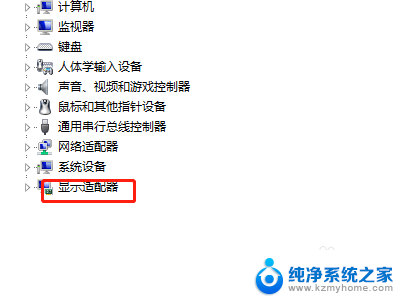
5.点击它前边的小三角。进行查看。
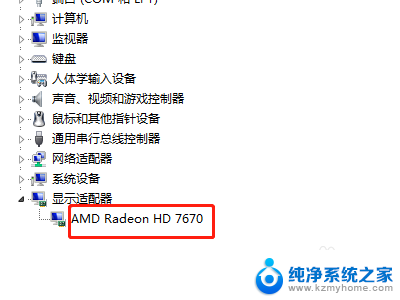
以上就是显示适配器的位置的全部内容,有需要的用户可以根据我的步骤进行操作,希望能对大家有所帮助。